本文概述:在Excel中输入内容时,勾选或取消勾选某些选项是常见的操作,理解这些设置对于提高工作效率至关重要。本文将详细说明如何在Excel中正确进行这些操作,并提供相关方法及技巧。
在我们日常数据处理中,Excel无疑是一个强大的工具。而在使用Excel时,你可能会遇到需要勾选或取消勾选某些选项的情况。这看似简单,但若不清楚其具体操作,会导致工作效率降低,甚至引发数据错误。因此,我们有必要深入了解这一功能。
勾选框的作用
首先,我们要理解Excel中的勾选框是什么以及它们的主要功能。在Excel中,勾选框是用于交互式地标记数据选项的小部件。它们通常用于表示某个选项是否被选择,适用于各种场合,例如问卷、调查表格和任务列表等。在页面布局或表单中添加勾选框可以帮助用户快速做出二元选择。
如何插入勾选框
为了在Excel中插入勾选框,你需要先启用“开发工具”选项卡。以下是具体步骤:
1. 打开Excel文档,点击“文件”菜单。
2. 选择“选项”,打开“Excel选项”对话框。
3. 在“自定义功能区”中,找到并勾选“开发工具”选项,然后点击“确定”。
有了开发工具选项卡后,执行下列操作以插入勾选框:
1. 点击“开发工具”选项卡。
2. 在“控件”组中,选择“插入”按钮。
3. 在“表单控件”部分,找到并点击“勾选框”图标。
4. 在工作表上点击拖动以绘制出勾选框。
勾选框的设置与格式化
插入勾选框之后,你可能需要对其进行设置与格式化。这涉及到重命名勾选框、更改默认状态以及调整大小和位置等操作。
- 重命名勾选框:右键单击勾选框,选择“编辑文字”,然后输入新的名称。
- 更改默认状态:右键单击勾选框,选择“格式控件”进入设置。在“控制”选项卡中,你可以选择勾选框初始状态,包括“未选中”、“选中”和“三态”。
- 调整大小与位置:通过拖动勾选框边缘可改变其大小,拖动整个勾选框则可移动其位置。
实现勾选框的条件格式
除了基本设置,我们还可以结合条件格式来更好地利用勾选框。例如,可以根据勾选框的状态自动更改某个单元格的背景颜色,从而实现自动化视觉提醒。
1. 右击工作表标签,选择“查看代码”,进入VBA编辑器。
2. 使用VBA代码监听勾选框状态变化,并应用对应的样式变化。
```vba
Private Sub CheckBox1_Click()
If CheckBox1.Value = True Then
Range("A1").Interior.Color = RGB(144, 238, 144) '绿色
Else
Range("A1").Interior.Color = RGB(255, 192, 203) '粉色
End If
End Sub
```
总结
在Excel中,正确使用勾选框能够大大提升文档的交互性和用户体验。通过上面介绍的方法,你可以轻松在你的Excel项目中使用勾选功能,从而简化选项录入过程,提高数据处理效率。
总之,熟练掌握如何插入、配置以及使用勾选框,不仅能帮助你提高工作效率,还能让你的Excel表格更加专业和易于使用。希望本文能为你在Excel的使用中带来实用的指导。
转载请注明来源本文地址:https://www.tuituisoft/office/243908.html
上一篇:没有了
下一篇:没有了
猜你喜欢
为什么Word文档用WPS打开老是格式会被改了?怎么解决? Excel表格鼠标变成十字怎么取消? Word文件怎么把单页单独保存? 在Excel表格中为什么输入的数字会变成0? Excel表格ab列不见了怎么恢复? WPS怎么修改图片上的文字? 最新课程
施工BIM定制化培训 Revit 40941人已学 BIM土建实战训练 - A部分标准化建模指导 Revit 5877人已学 BIM土建实战训练 - B部分 场地与基础模型创建 Revit 8637人已学 BIM土建实战训练 - C部分 地下室土建模型创建 Revit 13442人已学 BIM土建实战训练 - D部分 协同工作 Revit 2640人已学 BIM土建实战训练 - E部分 裙房及塔楼模型创建 Revit 4954人已学